- TikTok 프로필 사진은 일반적으로 사진 선택이나 앱 문제로 인해 변경되지 않습니다.
- 다행스럽게도 가장 해결하기 어려운 문제는 아니며 캐시를 지우면 해결할 수 있습니다.
- 이 문제에 대한 빠르고 효과적인 해결 방법은 TikTok을 강제 종료하고 다른 세션을 시작하는 것입니다.
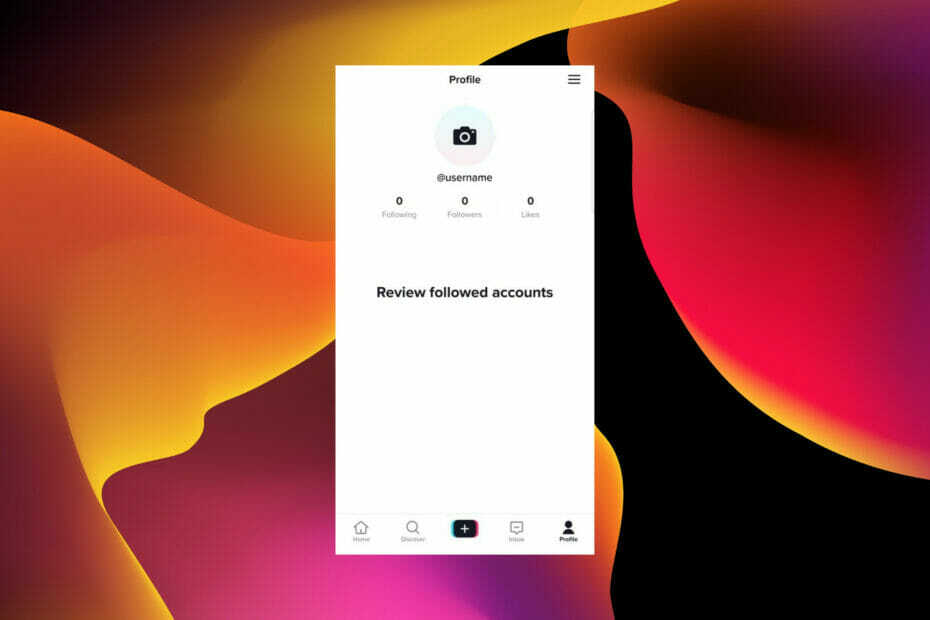
CCleaner는 필수 시스템 요소를 방해하지 않으면서 PC를 깨끗하고 최적화된 상태로 유지하는 가장 신뢰할 수 있는 소프트웨어 중 하나입니다. 지금 다운로드 에게:
- 완벽한 브라우징을 위해 캐시와 쿠키 지우기
- 레지스트리 오류 및 손상된 설정 정리
- 더 빠른 PC 시작으로 더 빠르게 작업 및 플레이
- PC의 상태를 확인하세요
CCleaner는 또한 드라이버 업데이터 및 소프트웨어 업데이터를 통합하여 자주 발생하는 오류 및 특정 프로그램의 오작동으로부터 PC를 안전하게 보호합니다.CCleaner가 다운로드되었습니다. 0 이달의 독자.
TikTok 프로필 사진이 변경되지 않는 문제를 경험하는 사용자의 수가 나날이 증가하고 있습니다. 이것은 TikTok의 더 엄격한 프로필 사진 리뷰를 정확히 지적할 수 있지만 일부 사용자는 여전히 간단한 사진을 업로드하는 것을 어려워합니다.
필요하신 분들이 계시다는 점을 고려하여 해당 국가에서 TikTok 차단 해제 그것을 사용하기 위해서는 프로필 사진 업로드와 같은 간단한 작업에 대한 문제에 직면하는 것이 더 답답합니다.
언제나처럼, 우리는 문제를 해결하고 팔로워에게 최고의 업데이트된 사진을 다시 표시할 수 있도록 하는 실행 가능한 수정 사항을 수집했습니다.
일반적인 TikTok 프로필 사진 문제는 무엇입니까?
TikTok에는 다양한 형태의 프로필 사진 문제가 있습니다. 여러 가지 이유로 인해 프로필 사진이 변경되지 않습니다. 다음은 사용자가 직면하는 일반적인 문제입니다.
- TikTok이 계속 표시됩니다. 인터넷에 연결되지 않음 새 프로필 사진을 업로드하려고 할 때 메시지가 표시됩니다. 인터넷 연결 문제로 인한 것일 수 있습니다.
- 계정은 새 사진을 업로드하더라도 기본 사진을 계속 표시합니다. 앱 데이터가 손상되었기 때문일 수 있습니다.
- TikTok이 계속 표시됩니다. 프로필 사진/동영상 업데이트는 현재 가능합니다. 기다려 주셔서 감사합니다.! 즉각적인. 일반적으로 TikTok의 끝에서 발생하는 문제로 인해 이러한 문제가 발생합니다.
TikTok 프로필 사진이 변경되지 않는 문제를 해결하려면 어떻게 해야 하나요?
1. 틱톡 서버 확인
- 브라우저를 열고 입력 틱톡 서버 상태 주소 표시줄에서

- 다음과 같은 첫 번째 옵션 중 하나를 선택하십시오. 다운 디텍터 웹사이트.
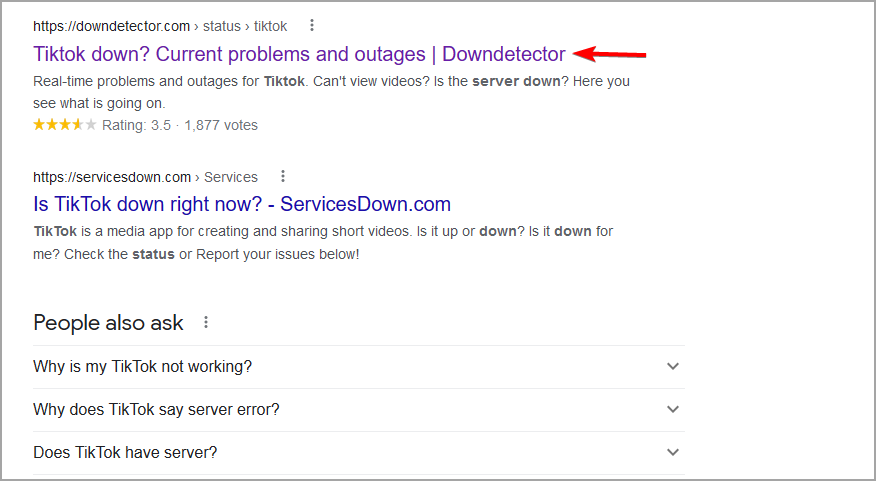
- 라이브 TikTok 상태 업데이트가 표시됩니다.

TikTok 프로필 사진을 변경할 수 없는 이유는 서버 다운타임 때문일 수 있습니다. 불행히도 TikTok은 서버 상태 업데이트를 제공하지 않기 때문에 공식적으로 확인할 방법이 없습니다.
또한 검색창에 #tiktokdown, #tiktokserver, #tiktoksupport와 같은 키워드를 입력하여 Twitter에서 확인할 수 있습니다.
문제가 서버로 인한 것이라면 문제가 해결될 때까지 기다리는 것 외에는 할 수 있는 일이 거의 없습니다.
2. 앱 다시 시작
안드로이드에서
- 열기 설정 앱을 선택하고 앱 옵션.
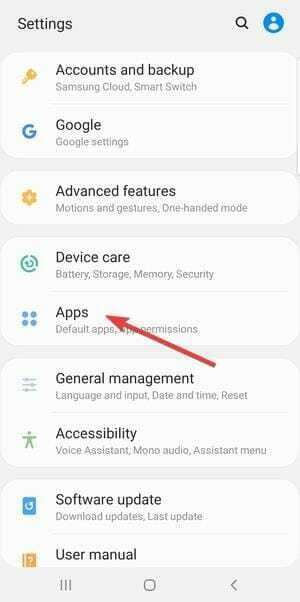
- 위치하고 있다 Tik의 톡 그리고 그것을 탭하십시오.
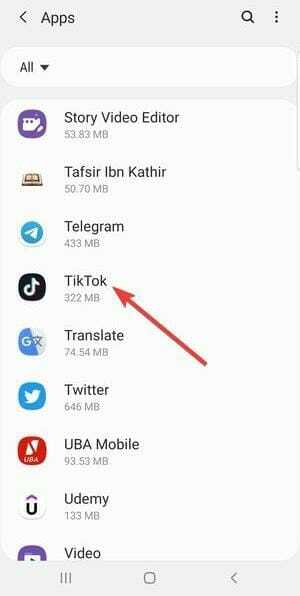
- 탭 강제 정지 옵션.
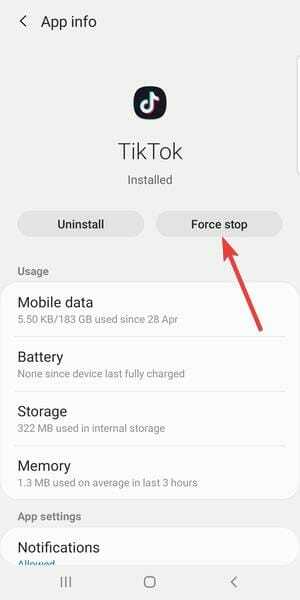
- 여기에서 TikTok을 다시 실행하고 프로필 사진을 변경해 보세요.
아이폰에서
- 휴대전화 화면 하단에서 위로 살짝 밀어 앱 전환기. 홈버튼이 있는 아이폰이라면 버튼을 두 번 탭.
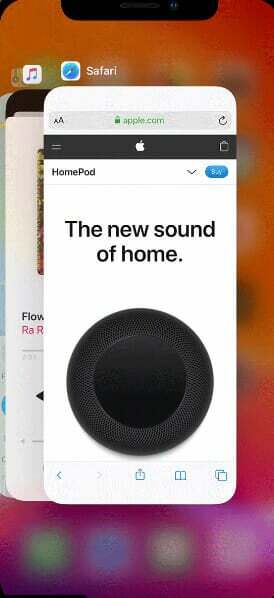
- TikTokapp을 찾고 강타위로 그것을 멈추기 위해.
- 이제 TikTok을 다시 실행하고 프로필 사진을 변경해 보세요.
3. 다른 사진 시도
TikTok은 최근 더 엄격한 프로필 사진 리뷰 시스템을 도입했습니다. 수많은 봇들이 자신의 프로필 사진으로 음란 사진을 사용하기 시작했기 때문입니다.
이로 인해 사용자가 과거에 사용할 수 있었던 일부 일반적인 사진에 문제가 발생했습니다. 이것이 TikTok 프로필 사진이 유지되지 않는 이유일 수 있습니다.
TikTok이 프로필 사진을 업로드하지 않으면 다른 특성을 가진 다른 사진을 시도해야 합니다. 실패하면 다음 수정을 진행할 수 있습니다.
- TikTok 네트워크 연결 오류에 대한 7가지 효과적인 수정 사항
- Windows 11에서 TikTok을 제거하는 방법
- Instagram에 로그인할 수 없는 문제를 해결하는 방법은 다음과 같습니다.
- WhatsApp Web이 제대로 작동하지 않는 문제를 해결한 방법 [2022 가이드]
4. VPN을 일시적으로 비활성화
- 눌러 창 + 나 키를 눌러 설정 앱을 엽니다.
- 고르다 네트워크 및 인터넷.
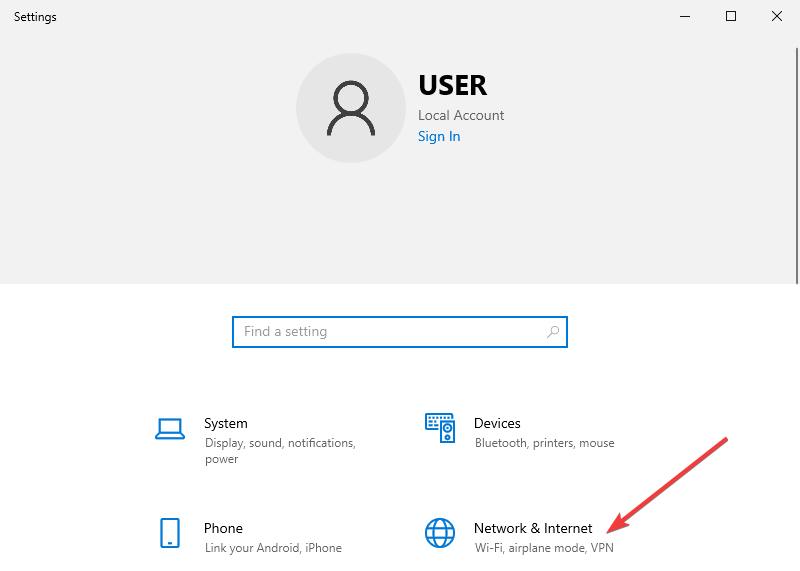
- 선택하다 VPN 왼쪽 창에서
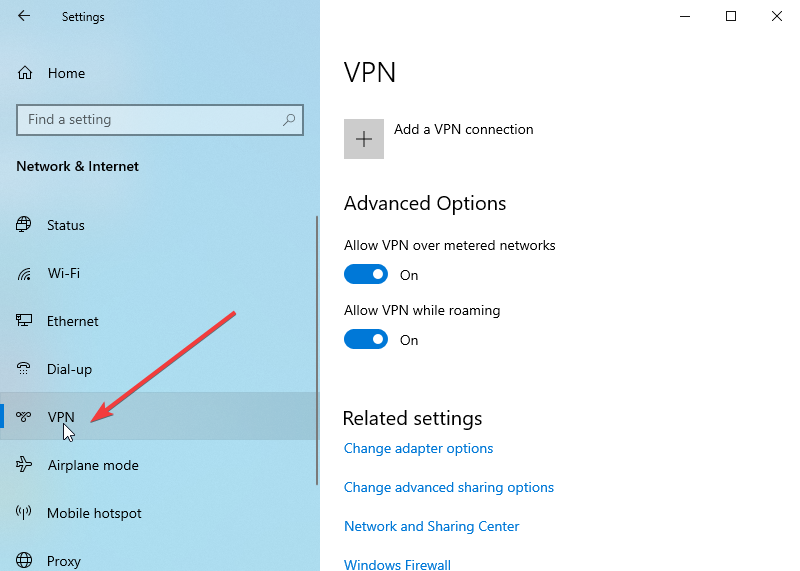
- 비활성화하려는 VPN 서비스를 선택하고 연결 해제 단추.
VPN을 사용 중이고 TikTok 프로필 사진이 Windows PC에 저장되지 않으면 일시적으로 비활성화해야 합니다. VPN이 TikTok의 일부 기능을 사용하지 못하도록 차단할 수 있습니다.
전문가 팁: 일부 PC 문제는 특히 리포지토리가 손상되었거나 Windows 파일이 누락된 경우 해결하기 어렵습니다. 오류를 수정하는 데 문제가 있는 경우 시스템이 부분적으로 손상되었을 수 있습니다. 컴퓨터를 스캔하고 결함이 무엇인지 식별하는 도구인 Restoro를 설치하는 것이 좋습니다.
여기를 클릭 다운로드하고 복구를 시작합니다.
이는 라우팅되는 현재 위치 또는 기타 개인 정보 보호 기능 때문일 수 있습니다. VPN을 비활성화한 후 TikTok에 액세스할 수 있습니다. 제대로 작동하면 VPN을 다시 활성화할 수 있습니다.
5. 인터넷 사용 정보 삭제
- 오른쪽 상단 모서리에 있는 메뉴 버튼(3개의 가로선)을 클릭합니다. 그리고 선택 전체 브라우저 설정으로 이동.

- 선택 고급의 왼쪽 창의 옵션.
- 고르다 인터넷 사용 정보 삭제.
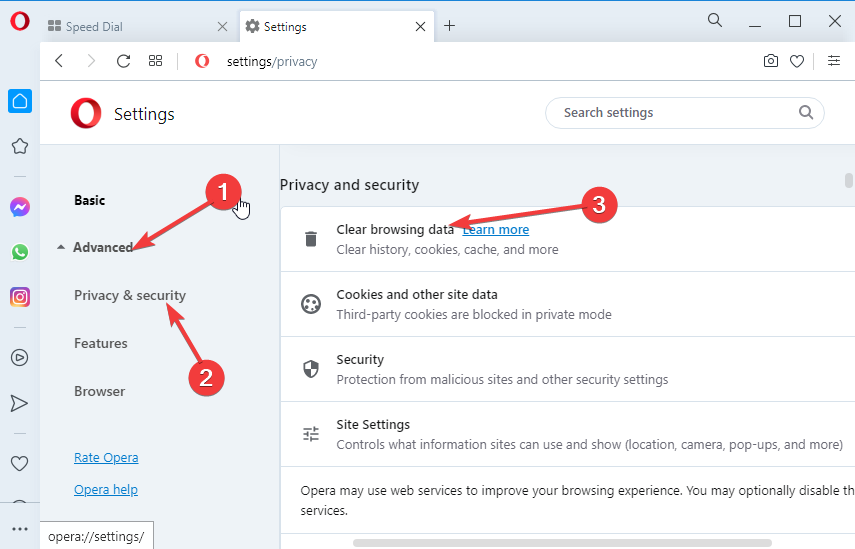
- 에 대한 확인란을 선택하십시오. 검색 기록, 쿠키 및 기타 사이트 데이터, 캐시된 이미지 및 파일.
- 클릭 데이터 지우기 단추.
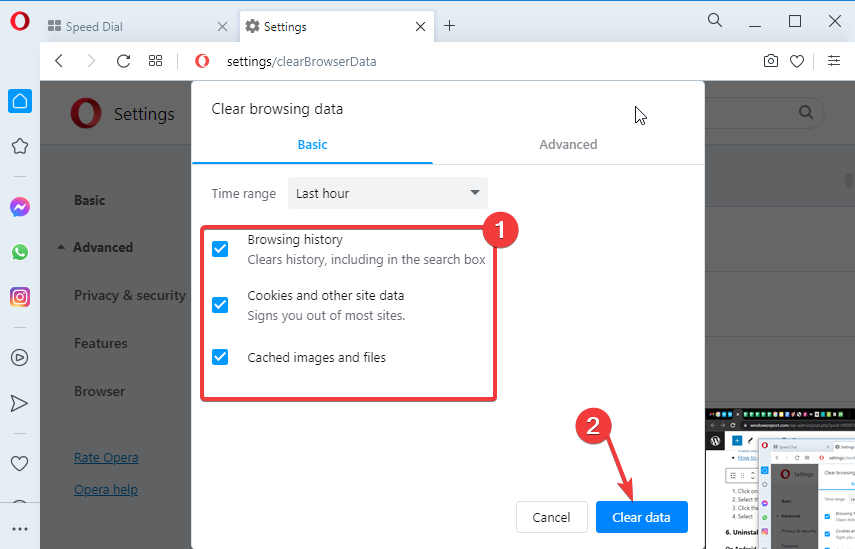
때때로 TikTok이 PC에 새 프로필 사진을 업로드하지 않는 이유는 손상된 브라우저 데이터 때문입니다.
이 데이터는 브라우저에서 TikTok을 사용할 때 탐색 및 일반적인 경험을 개선하지만 결함이 있는 경우 다른 문제를 유발할 수 있습니다.
변경 사항을 적용하려면 데이터를 지운 후 브라우저를 다시 시작해야 합니다.
다음과 같이 잘 알려진 정리 소프트웨어를 사용하여 검색 데이터와 쿠키를 지우는 효율적인 방법을 사용할 수 있습니다. 씨클리너.
이 도구를 사용하면 PC를 스캔하고 이 문제를 일으킬 수 있는 추가 또는 손상된 인터넷 데이터를 감지하고 클릭 한 번으로 모든 검색 데이터를 지울 수 있습니다.
그런 다음 브라우저에서 문제 없이 TikTok 프로필 사진을 변경할 수 있습니다.
6. TikTok 제거 및 다시 설치
아이폰에서
- 홈 화면으로 이동하여 TikTok 앱을 길게 누릅니다.
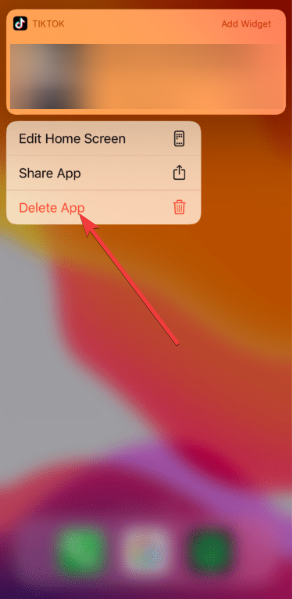
- 선택 앱 삭제 옵션.
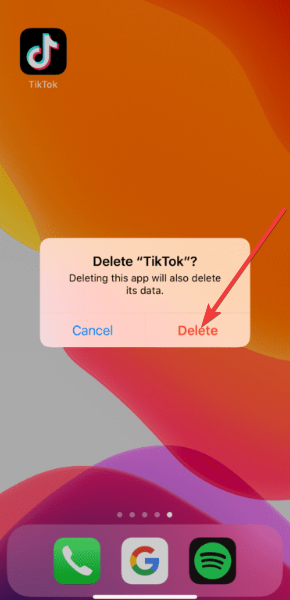
- 탭 삭제 작업을 확인하라는 메시지가 표시되면 옵션을 선택합니다.
- 열려 있는 앱 스토어 및 검색 Tik의 톡.
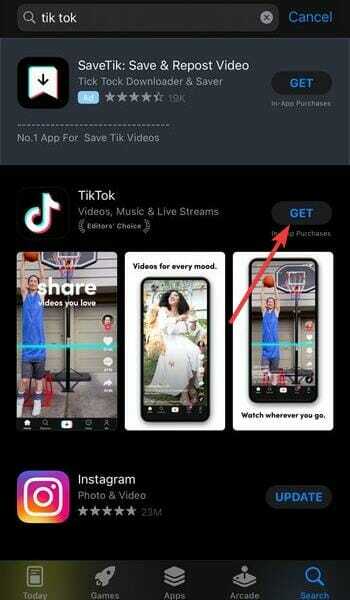
- 앱을 선택하고 얻다 단추.
- 마지막으로 앱 다운로드를 시작하는 데 필요한 ID를 확인합니다.
안드로이드에서
- 앱 메뉴로 이동하여 TikTok 앱 로고를 길게 누릅니다.
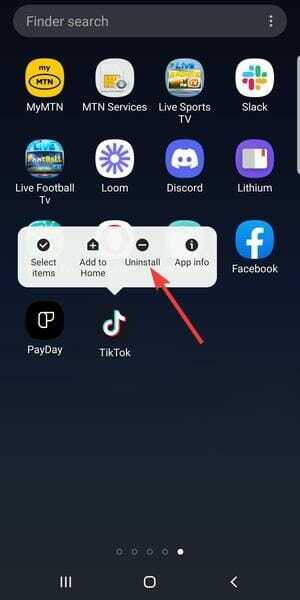
- 선택 제거 옵션.
- 열려 있는 구글 플레이 스토어 및 검색 Tik의 톡.
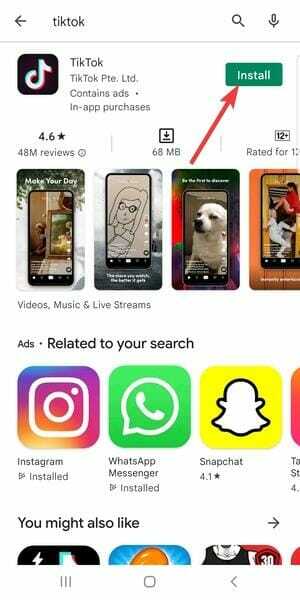
- 앱을 누른 다음 설치 단추.
- 프로세스가 완료될 때까지 기다렸다가 앱을 다시 실행합니다.
TikTok에서 프로필 사진을 변경할 수 없다는 것은 성가신 경험이 될 수 있습니다. 고맙게도 우리는 이 문제에 대한 다섯 가지 효과적인 수정 사항에 대해 논의했습니다.
가장 활기찬 앱 중 하나에서 업데이트된 사진을 사용자에게 다시 표시할 수 있기를 바랍니다.
사용을 원하시면 브라우저에서 틱톡 앱과 함께 제공되는 문제를 처리하는 대신 해당 주제에 대한 광범위한 가이드를 확인하십시오.
아래의 설명 섹션에서 문제를 해결한 수정 사항에 대해 자유롭게 논의하십시오.
 여전히 문제가 있습니까?이 도구로 수정하세요.
여전히 문제가 있습니까?이 도구로 수정하세요.
- 이 PC 수리 도구 다운로드 TrustPilot.com에서 우수 평가 (다운로드는 이 페이지에서 시작됩니다).
- 딸깍 하는 소리 스캔 시작 PC 문제를 일으킬 수 있는 Windows 문제를 찾습니다.
- 딸깍 하는 소리 모두 고쳐주세요 특허 기술 문제를 해결하기 위해 (독자 전용 할인).
Restoro가 다운로드되었습니다. 0 이달의 독자.
![Windows에서 Android를 설치할 수 없음 [지금 해결]](/f/568d08347c45bc8c1e1357e5a461ffda.jpg?width=300&height=460)

![참가자 프로그램에 등록되어 있는데 PC를 업그레이드 할 수 없음 [FIX]](/f/ecdba5b462ef2bc66cb2394fabf2f321.jpg?width=300&height=460)